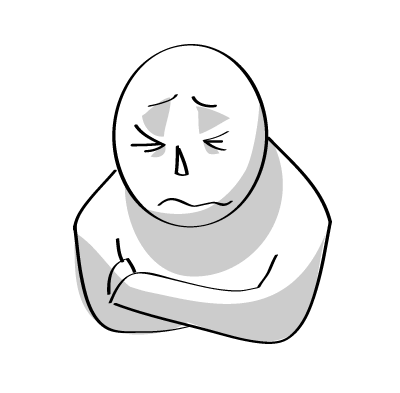
Final Cut Express4からの書き出しはいろいろと種類があるのですが、設定を間違える(あるいは不足している?)と思った通りに書き出せません。
わりと遭遇するのが、「動画が横に伸びる(アスペクト比が狂う?)」「狙い通りのサイズに書き出せない(YouTubeに上げた際に上下左右にレターボックスの隙間ができる」「モザイクのように画質が荒れる」などの事態。
毎回良く詰まりますので自分用の記録メモとして。なお撮影機材と設定は以下の通りです。
- Nikon D7100(一眼デジタルカメラ)
- 30fps
- 1920×1080(30p)
WinとMacとYouTube
YouTubeに上げてからサイトに埋め込む場合、WinとMacの両方で見れないといけませんから、動画の形式が.movや.wmvでは片手落ちになります。
そこでmp4の登場となる訳ですが、mp4に設定すると.movよりもどうにも荒れて見えてしまうようです。mp4は高圧縮らしいので仕方がないと言えば仕方がないのですが…。
多少はましに見えるようにするために、次のような設定を行っています。
Final Cut Expressのmp4書き出し設定例
- 動画形式:mp4
- コーデック:H.264(音声はAAC)
- データレート:4000
- 大きさ 1280×720 (アスペクト比を保持にチェックはなし)
- 画質:最高品質(一回)
- フレームレート:現在のサイズ
- キーフレーム:自動
- エンコーディングモード:最高品質
エンコーディングモードは、書き出し時のポップアップ画面の下部にある「ビデオオプション」のボタンを押すと表示されます。
上記の中で、画質が荒れて見える原因というのがデータレート(ビットレート)だとわかりました。
ちなみに上記の設定で、「標準的なフィゾルブをつなぐために8個」「Mac mini使用」「10秒程度のみ動画内に文字表示」の1分20秒程度の動画を書出すと、40MBぐらいになりました。
画質が荒れるか荒れないかのギリギリのなラインまでデータレートを下げれば良いのですが、後述しますYouTubeの記述では推奨5000で、今回の4000よりも多いようです。つまり、40MBでも気にしなくともよいのかもしれません。
元の動画よりもサイズが縦長や横長になる場合
動画を入れて書き出すと、アスペクト比が狂っていることがあります。縦に伸びたり横に伸びたりする場合は、以下の部分に注意すると改善するかも知れません。
- セットアップの設定を元動画と合わせる
単純なことなのですが、これに気付かずに何度も失敗していました…。
Final Cut Expressを最初に起動した時や新規プロジェクトを起動したとき、簡易セットアップの設定を求められると思います。Web上で情報を集めると「とりあえずDV-NTCS」などが多いようですが、ここの設定が肝になります。なお、ここの設定は後から変更可能ですので、初回は気にせず新規プロジェクトを作る時に注意するとよいでしょう。
設定の決め方ですが、取り込む動画のサイズのまま書き出す場合は、その動画の設定に沿います。ここを違う設定にすると、書き出し時にどのように設定を変更しても、アスペクト比が元動画と同じにはなりません。
D7100の場合は、Nikonの公式サイトに以下のように書かれています。
記録画素数/フレームレート ・1920×1080(60i(59.94fields/s)/50i(50fields/s)(撮像範囲が[1.3×(18×12)]の場合のみ設定可能。センサー出力は、60iが約60コマ/秒、50iが約50コマ/秒。)
・1920×1080:30p/25p/24p
・1280×720:60p/50p
60p:59.94fps、50p:50fps、30p:29.97fps、25p:25fps、24p:23.976fps
標準/高画質選択可能
おそらく、特に設定を弄っていなければ「1920×1080(30p)」のはずです。撮影時の設定で、撮影範囲を「DX」ではなく「対DX1.3×クロップベース」にしている場合は「1920×1080(i60)」や「1920×1080(i50)」の場合もあります。
いずれにせよ、サイズが1920×1080であれば設定は以下のどちらかになります。
- AVCHD-Apple Intermediate Codec 1920x1080i60
- AVCHD-Apple Intermediate Codec 1920x1080i50
i60やi50は60fpsや50fpsに対応した設定らしいですが、Final Cut Express4には30pがありませんのでどちらかを選ばざるをえません。30fpsでも取り込んで編集することは可能ですから、とりあえずは大丈夫です。ある程度のキレイさで仕上げられると思いますがもっとキレイにというのであれば、Final Cut Express4ではなく上位版のFinal Cut Pro Xなどを使用しなければならないようです。
この辺りはAppleサポートコミュニティなどの内容を読まれた方が分かりやすいと思います。
ちなみに確認方法ですが、Final Cut Express4のブラウザにドラッグした動画であれば、右クリックで表示されるメニューの中の「項目の情報」を見れば確認可能です。サイズやビットレートだけでなく音声の情報も見られます。
YouTubeに上げるためにエンコード設定
データレートが原因と分かったので、YouTubeのヘルプ内で目的の情報を発見。以前見た気もしますが、その時は具体的な重要性が分かっていませんでした…。
下記に「高度なエンコード設定」から引用します。
標準画質のアップロード
種類 映像のビットレート モノラル音声のビットレート ステレオ音声のビットレート 5.1 音声のビットレート 2160p(4k) 35-45 Mbps 128 kbps 384 kbps 512 kbps 1440p(2k) 10 Mbps 128 kbps 384 kbps 512 kbps 1080p 8,000 kbps 128 kbps 384 kbps 512 kbps 720p 5,000 kbps 128 kbps 384 kbps 512 kbps 480p 2,500 kbps 64 kbps 128 kbps 196 kbps 360p 1,000 kbps 64 kbps 128 kbps 196 kbps
続いて解像度。こうして数値で見ると書き出し時に設定する時に便利ですね。
YouTube ではアスペクト比が 16:9 のプレーヤーを使用します。16:9 以外のファイルをアップロードした場合、同様に正常に処理、表示されますが、プレーヤーで上下または左右に黒い帯が追加されます。プレーヤーにぴったり収めるには、以下の解像度でエンコードしてください:
- 2160p: 3840×2160
- 1440p: 2560×1440
- 1080p: 1920×1080
- 720p: 1280×720
- 480p: 854×480
- 360p: 640×360
- 240p: 426×240
結び
本文中に例示した動画を書き出しすると30分近くかかります。
いろいろ試すにも時間ばかりが過ぎて行く、といったところです…。
スピードに関してはPCのスペック頼みでしょうから、そちらを変えないとだめなのでしょうね。
1人がこの記事を評価
役に立ったよという方は上の「記事を評価する」ボタンをクリックしてもらえると嬉しいです。
連投防止のためにCookie使用。SNSへの投稿など他サービスとの連動は一切ありません。


